-
小编告诉你使用ipconfig命令的方法
- 2019-01-21 09:18:02 来源:windows10系统之家 作者:爱win10
小编发现最近有小伙伴想知道ipconfig命令的使用方法,所以小编就花了些时间去了解了一下子这个方面的知识,所以现在小编就来把使用ipconfig命令的操作方法来分享给你们。
相信现在还是有着许多的小伙伴都还是不知道ipconfig命令怎么使用的吧!不知道的话,也不要尴尬不要着急。今天,小编跟大家详细介绍一下ipconfig命令的使用技巧,感兴趣的小伙伴们就一块往下看吧!
1,在我们的电脑上按win+R键,打开运行,输入cmd,点击确定,进去命令提示符
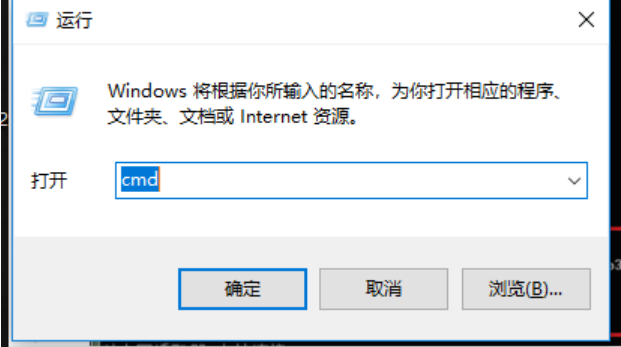
怎么使用ipconfig命令系统软件图解1
2,进去命令提示符之后,我们输入ipconfig,按回车键,进行查看电脑的ip地址
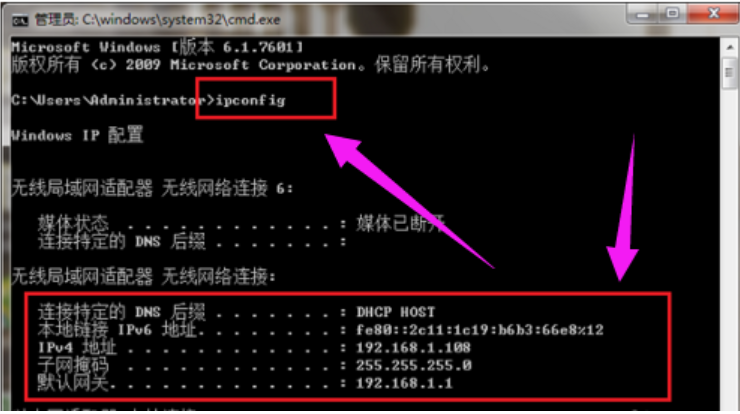
怎么使用ipconfig命令系统软件图解2
3,输入ipconfig /all命令,按回车键,进行查看电脑的ip地址,mac地址,其他网卡信息
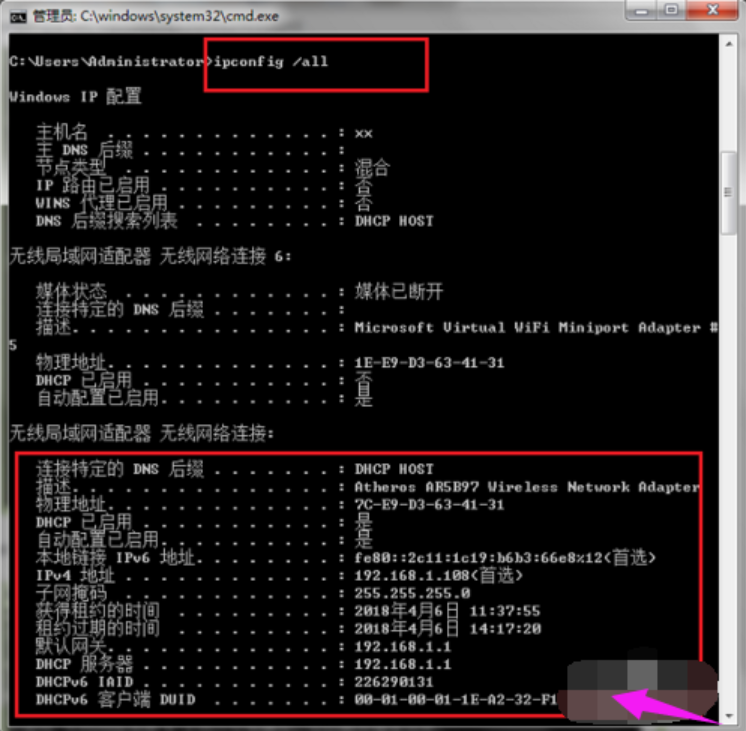
怎么使用系统软件图解3
4,输入ipconfig /release命令,按回车键,进行释放电脑的ip地址,这时候会断一会儿网,会自动重新获取ip地址
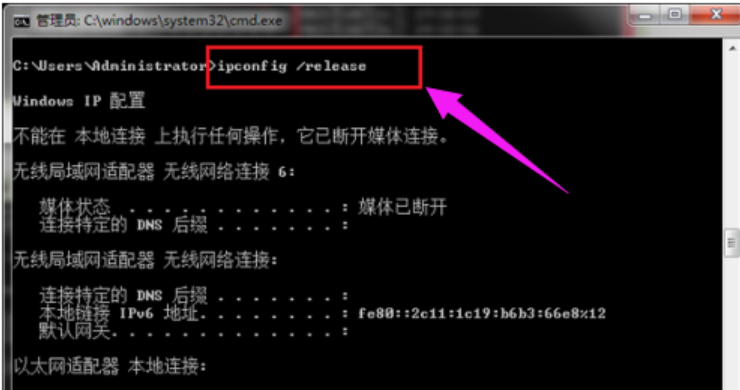
怎么使用ipconfig命令系统软件图解4
5,输入ipconfig /renew命令,按回车键,可以进行重新获取ip地址
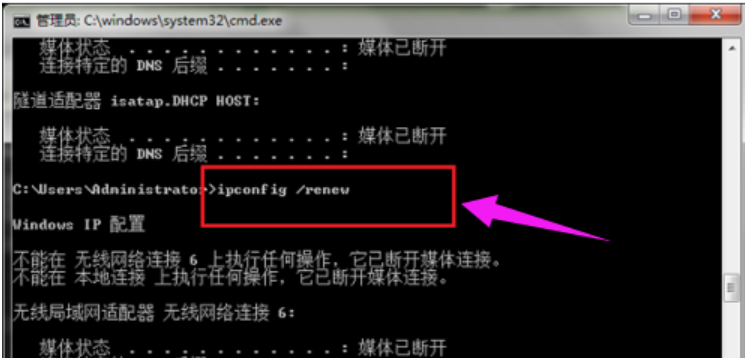
命令系统软件图解5
6,输入ipconfig /flushdns命令,按回车键,可以进行刷新DNS缓存
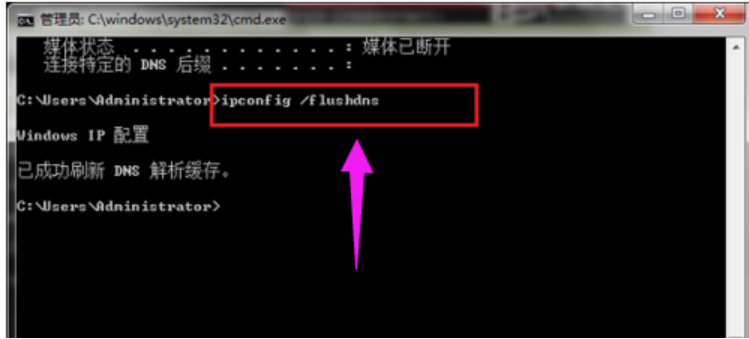
怎么使用ipconfig命令系统软件图解6
猜您喜欢
- 小马激活工具激活win10系统安装教程..2017-10-06
- win10专业版激活密钥能用几次..2022-06-18
- 小编告诉你vlookup函数的使用方法..2019-01-21
- 一键就能搞定的数字永久win10激活工具..2020-10-22
- win10开机黑屏没反应怎么办2022-03-26
- 小米电脑下载与安装win10企业版系统详..2019-08-30
相关推荐
- 联想重装系统win10的步骤教程.. 2022-01-09
- win10系统激活工具哪个好用 2022-02-26
- 为什么win10时间不准确 2017-06-04
- 最新windows10各版本方法?小编告诉你.. 2017-11-10
- 小编告诉你使用ipconfig命令的方法.. 2019-01-21
- win10纯净版系统下载安装教程.. 2021-01-19





 魔法猪一健重装系统win10
魔法猪一健重装系统win10
 装机吧重装系统win10
装机吧重装系统win10
 系统之家一键重装
系统之家一键重装
 小白重装win10
小白重装win10
 系统之家Ghost Win8 32位专业版下载v201801
系统之家Ghost Win8 32位专业版下载v201801 AutoPlay Media Studio 破解汉化版v8.1(强大的光盘自动运行制作工具)
AutoPlay Media Studio 破解汉化版v8.1(强大的光盘自动运行制作工具) 新萝卜家园 win7 32位 纯净版 32位V2013.03
新萝卜家园 win7 32位 纯净版 32位V2013.03 雨林木风win10系统下载64位企业版v201712
雨林木风win10系统下载64位企业版v201712 深度技术Ghost win7 sp1 64位系统旗舰版下载v1906
深度技术Ghost win7 sp1 64位系统旗舰版下载v1906 GPU-Z v0.7.2 汉化版 (显卡信息检测工具)Code Boy 汉化分享
GPU-Z v0.7.2 汉化版 (显卡信息检测工具)Code Boy 汉化分享 Flash Decomp
Flash Decomp Microsoft To
Microsoft To 萝卜家园Ghos
萝卜家园Ghos 萝卜家园Ghos
萝卜家园Ghos HD Tune Pro
HD Tune Pro  深度技术Win1
深度技术Win1 雨林木风ghos
雨林木风ghos 小白系统win1
小白系统win1 雨林木风win1
雨林木风win1 Adobe InDesi
Adobe InDesi 电脑公司ghos
电脑公司ghos 粤公网安备 44130202001061号
粤公网安备 44130202001061号